Bilder gehören zu einer WordPress-Website wie der Michel zu Hamburg. Zur Verwirrung bei Anfängern führt oftmals die Funktion „Beitragsbild“, die sich beim Erstellen von Beiträgen in der rechten Sidebar zeigt. Der folgende Artikel klärt über diese Funktion auf und erläutert, warum und wie man sie nutzt.
Inhalt
Das Beitragsbild
Viele Blogs und Websites zeigen eine Ansicht ihrer neuesten Beiträge nicht nur mit einer Überschrift, sondern zudem mit einem Vorschaubild an, dem sogenannten „Thumbnail“. Meist führt ein Klick auf das Bild zum entsprechenden Artikel. Auch im Elbnetz Blog ist jedem Beitrag eine Grafik vorangestellt. Gespeist wird dieses Bild in den meisten Blogs durch das Beitragsbild, das im Artikel festgelegt wird.
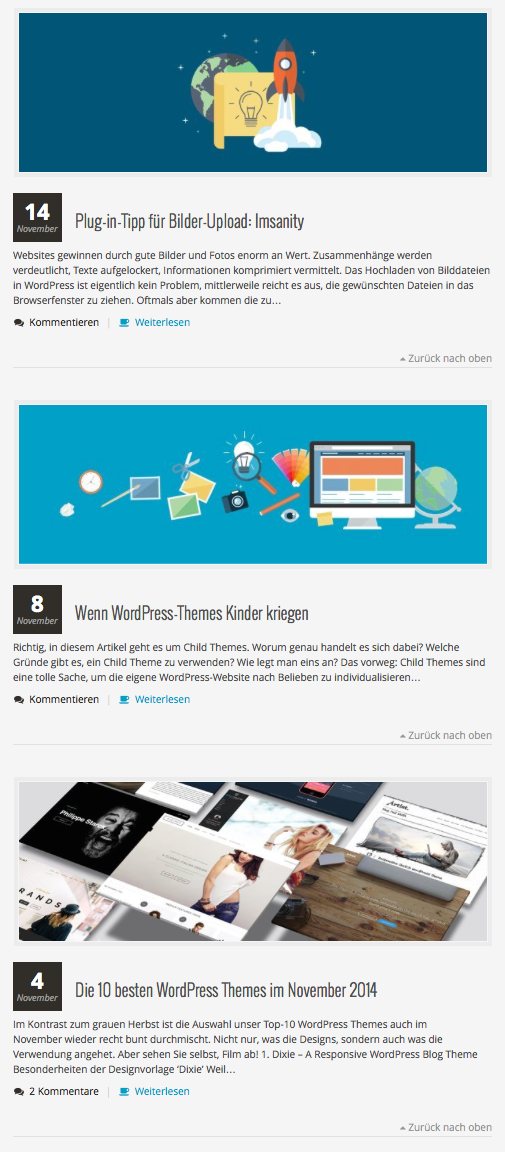
Bevor wir ins Detail gehen sei kurz erklärt, welche Eigenschaften ein Beitragsbild haben kann.
- Beitragsbilder können als Thumbnail auf der Startseite eines Blogs erscheinen.
- Beitragsbilder können über dem Beitragstitel und den Meta-Daten (Datum, Autor, usw) erscheinen.
- Beitragsbilder können unter dem Beitragstitel und den Meta-Daten erscheinen.
- Beitragsbilder können als Thumbnail oder Bild innerhalb eines Artikels erscheinen.
Es gilt herauszufinden, wo – und ob überhaupt – im eigenen WordPress Theme das Beitragsbild erscheint. Hier lassen sich keine generellen Aussagen treffen. Vom Theme hängt es auch ab, ob die in der Mediathek festgelegten Beschriftungen und Beschreibungen für das Bild übernommen werden.
Wie denn nun?
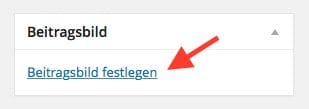
In der sich daraufhin öffnenden Mediathek wählt man das gewünschte Bild aus oder lädt ein neues hoch. Manche Themes bestehen auf korrekte Abmessungen der Bilder, um diese korrekt darstellen zu können. Wer hier bequem bleiben will, der kann mit dem jüngst hier beschriebenen Plugin Imsanity die Bilder gleich in sinnvoll kleines Format bringen. Nach dem Speichern des Beitrags steht das Beitragsbild an der vorgesehen Stelle, sowohl im Beitrag wie in der etwaigen Übersicht.
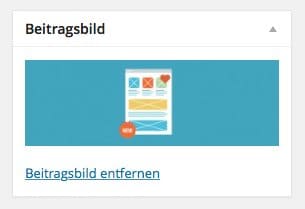
Plug-ins
Einige Plug-ins helfen, den Umgang mit Beitragsbiedern auf die eine oder andere Weise zu unterstützen. Hier eine kleine zufällige Auswahl:
- Das Plug-in Featured Image Reminder ist ideal für Vergessliche und Blogs mit vielen Autoren, erinnert es den Benutzer doch daran, bei der Veröffentlichung eines Beitrags ein Beitragsbild einzusetzen
- Autoset Featured Image erstellt automatisch aus dem ersten Bild innerhalb des Blogbeitrags ein Beitragsbild
- Das Plug-in Quick Featured Images von Martin Stehle ist etwas für Sie, wenn Sie sehr viele Beiträge haben und Beitragsbilder in großen Mengen bearbeiten wollen. Das Plug-in erlaubt diverse Einstellungen, beispielsweise ein Standardbild
Auf der Website WordPress.org finden Sie noch eine Vielzahl weiterer Plug-ins im Umgang mit Beitragsbildern.
So, und nun viel Spaß beim Posten – ab jetzt immer mit Beitragsbild…
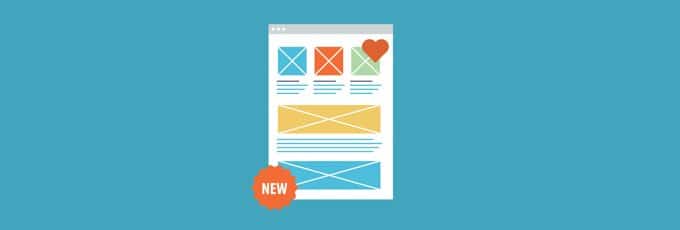
6 Kommentare. Wir freuen uns über Ihren Kommentar
Ich bin ein totaler Anfänger. Nun stehe ich vor dem Problem, dass das Beitragsbild AUCH im Beitrag angezeigt wird. Hat mir jemand einen Tip, wie ich das verhindern kann (MH Magazine lite). Kenn mich ein bischen mit PHP und HTML aus, wäre aber trotzdem dankbar für einen Tip in verständlichem Deutsch :) Danke schon Mal
Gruß Goose
Da ich eigentlich nur mit selbst erstellten Themes arbeite, ist für mich interessanter, wie man diese Beitragsbild-Funktion überhaupt ins eigene Theme einbaut. Die Lösung fand ich in einem anderen Blog.
In die functions.php ist folgender Code einzubauen:
add_theme_support('post-thumbnails');Und in die Datei, wo das Beitragsbild angezeigt werden soll, also zum Beispiel index.php oder content.php für die Übersichtsseite (Blog-Startseite) oder single.php für den Einzelbeitrag:
if(has_post_thumbnail()) {the_post_thumbnail();
}
the_content();
ich habe es noch nicht ganz gerafft. Probieren geht über studieren. Ich gebe zu ich bin ein newbie :)
Hallo,
wisst ihr zufälligerweise wie man bei diesen Beitragsbildern Quellen benennen kann oder zumindest irgendwo die Lizenz hinschreiben kann. ich habs einfach in keinem Forum gefunden.
Besten dank schon mal!
Moin Caro,
diese Frage kann man leider nicht pauschal beantworten, weil sich die Umsetzung von Theme zu Theme unterscheidet.
Grundsätzlich ist aber Programmieraufwand nötig.
Ahoi!
Thorsten
Hallo Jörg,
ich bins nochmals! Also noch vor 3-4 Jahren kannte ich diese Funktion nicht, obwohl ich schon viel länger dabei bin. Eines Tages ist es mir im Blogger-Alltag aufgefallen und ich begann dieses zu verwenden. Derzeit nutze ich es nur noch und ich weiss, dass ein Blog so ganz ohne Bilder nicht wirklich gut ankommt. Google mag nicht nur reinen Text, sondern Bilder, Listen, Videos und Tabellen und auch die Stammleserschaft stört es kein bisschen, wenn passende Bildchen mit an Bord sind.
Da ich bei Shutterstock.com ein User bin, bediene ich mich gerne der dortigen Bilder, zumindest für das eine alte Hauptblog Internetblogger.de. Andere Blogs haben mit meinen Sprechblasen-Grafiken und den zahlreichen CMS-Screenshots zu tun. Also Bilder satt, kann ich sagen und bisher hat sich kein Leser beschwert. Ich finde das Visuelle an einem Blogpost auch sehr hilfreich, denn manchmal können es überdimensionale Info-Grafiken sein, die wahrlich einen Mehrwert im Blog haben.